Việc thiết lập Custom Views (chế độ xem tùy chỉnh) trong Excel sẽ giúp bạn dễ dàng xem các thông tin cụ thể trên một bảng tính dày đặc hoặc tạo những bố cục khác nhau cho dữ liệu của mình. Bạn cũng có thể sử dụng nó để tạo header hoặc footer tùy chỉnh, tạo một phiên bản bảng tính dễ nhìn.
Thiết lập Custom Views
Điều đầu tiên bạn cần làm là tạo chế độ xem mà bạn muốn lưu dưới dạng Custom Views. Giả sử đôi lúc bạn muốn ẩn một loạt các hàng (row) trong chế độ xem tùy chỉnh. Trước tiên, tạo chế độ xem tùy chỉnh khi tất cả các hàng và cột được hiển thị:
- Mở bảng tính Excel và truy cập tab View, sau đó nhấp chọn Custom Views.
- Trong hộp thoại hiện ra, nhấp chọn Add.
- Nhập tên cho chế độ xem của mình (ví dụ: Xem toàn bộ). Đảm bảo rằng bạn đã chọn Hidden Rows, Columns, and Filter settings.
Tiếp theo, tạo thiết lập chế độ xem tùy chỉnh khi các cột và hàng cụ thể bị ẩn:
- Chọn những hàng và cột mà bạn muốn ẩn, nhấp chuột phải vào chúng và chọn Hide.
- Quay lại hộp thoại Custom Views và nhấp chọn Add.
- Nhập tên cho chế độ xem tùy chỉnh của bạn (Ví dụ: Chế độ xem ẩn). Nhớ là nhấp chọn Hidden Rows, Columns, and Filter settings nhé.
- Giờ thì bạn có thể dễ dàng chuyển đổi giữa các chế độ xem bằng cách nhấp chọn Custom Views và nhấp đúp chuột vào cài đặt hiển thị mà bạn muốn xem.
Để xem chi tiết quá trình dùng Custom Views, hãy xem video dưới đây:
Để xóa một chế độ xem tùy chỉnh, bạn cần quay trở lại hộp thoại Custom Views, nhấp chọn chế độ xem mà bạn muốn xóa và nhấp chọn Delete.
Những tình huống khác sử dụng Custom Views
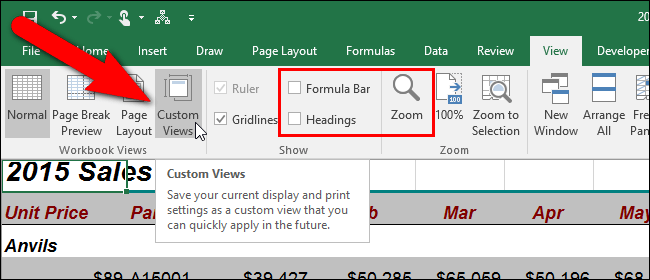
- Phóng to một phần bảng tính bằng cách sử dụng tính năng Zoom to selection trên tab View.
- Cố định hàng trên cùng của bảng tính bằng cách sử dụng tính năng Freeze Panes > Freeze Top Row trên tab View.
- Xem hai bảng tính bên cạnh nhau bằng cách sử dụng tính năng View side by side trong tab View.
- Bạn có thể kết hợp nhiều tùy chọn trong một chế độ xem tùy chỉnh: tắt heading và thanh công thức, phóng to một phần bảng tính và cố định hàng đầu tiên,...
Bạn có đang sử dụng chế độ xem tùy chỉnh của Excel không? Nếu chưa thì hãy trải nghiệm ngay tính năng này nhé, cực kì hữu ích đấy.
Bạn có thể tham khảo:
 Công nghệ
Công nghệ  AI
AI  Windows
Windows  iPhone
iPhone  Android
Android  Học IT
Học IT  Download
Download  Tiện ích
Tiện ích  Khoa học
Khoa học  Game
Game  Làng CN
Làng CN  Ứng dụng
Ứng dụng 
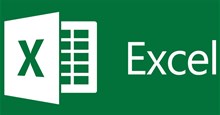





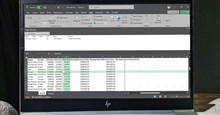











 Linux
Linux  Đồng hồ thông minh
Đồng hồ thông minh  macOS
macOS  Chụp ảnh - Quay phim
Chụp ảnh - Quay phim  Thủ thuật SEO
Thủ thuật SEO  Phần cứng
Phần cứng  Kiến thức cơ bản
Kiến thức cơ bản  Lập trình
Lập trình  Dịch vụ công trực tuyến
Dịch vụ công trực tuyến  Dịch vụ nhà mạng
Dịch vụ nhà mạng  Quiz công nghệ
Quiz công nghệ  Microsoft Word 2016
Microsoft Word 2016  Microsoft Word 2013
Microsoft Word 2013  Microsoft Word 2007
Microsoft Word 2007  Microsoft Excel 2019
Microsoft Excel 2019  Microsoft Excel 2016
Microsoft Excel 2016  Microsoft PowerPoint 2019
Microsoft PowerPoint 2019  Google Sheets
Google Sheets  Học Photoshop
Học Photoshop  Lập trình Scratch
Lập trình Scratch  Bootstrap
Bootstrap  Năng suất
Năng suất  Game - Trò chơi
Game - Trò chơi  Hệ thống
Hệ thống  Thiết kế & Đồ họa
Thiết kế & Đồ họa  Internet
Internet  Bảo mật, Antivirus
Bảo mật, Antivirus  Doanh nghiệp
Doanh nghiệp  Ảnh & Video
Ảnh & Video  Giải trí & Âm nhạc
Giải trí & Âm nhạc  Mạng xã hội
Mạng xã hội  Lập trình
Lập trình  Giáo dục - Học tập
Giáo dục - Học tập  Lối sống
Lối sống  Tài chính & Mua sắm
Tài chính & Mua sắm  AI Trí tuệ nhân tạo
AI Trí tuệ nhân tạo  ChatGPT
ChatGPT  Gemini
Gemini  Điện máy
Điện máy  Tivi
Tivi  Tủ lạnh
Tủ lạnh  Điều hòa
Điều hòa  Máy giặt
Máy giặt  Cuộc sống
Cuộc sống  TOP
TOP  Kỹ năng
Kỹ năng  Món ngon mỗi ngày
Món ngon mỗi ngày  Nuôi dạy con
Nuôi dạy con  Mẹo vặt
Mẹo vặt  Phim ảnh, Truyện
Phim ảnh, Truyện  Làm đẹp
Làm đẹp  DIY - Handmade
DIY - Handmade  Du lịch
Du lịch  Quà tặng
Quà tặng  Giải trí
Giải trí  Là gì?
Là gì?  Nhà đẹp
Nhà đẹp  Giáng sinh - Noel
Giáng sinh - Noel  Hướng dẫn
Hướng dẫn  Ô tô, Xe máy
Ô tô, Xe máy  Tấn công mạng
Tấn công mạng  Chuyện công nghệ
Chuyện công nghệ  Công nghệ mới
Công nghệ mới  Trí tuệ Thiên tài
Trí tuệ Thiên tài